Až donedávna bylo používání aplikací pro editor videa pro Android na Chromebooku vzdáleným snem, stejně proveditelným jako okamžité odesílání velkých videosouborů vašim přátelům a kolegům. Skvělá zpráva je, že nyní je možné získat pro Chromebook aplikaci pro úpravu videa z obchodu Google Play.
Tato možnost však není dostupná na všech Chromeboocích, které jsou aktuálně na trhu. V současné době je obchod Google Play dostupný pro některé určité Chromebooky. Než budete pokračovat, měli byste zkontrolovat seznam systémů Google Chrome OS podporujících Android Apps. Přístup k aplikaci Obchod Google Play vám ve skutečnosti umožňuje pouze Chromebook OS verze 53 a vyšší. Než začnete doufat, zkontrolujte verzi operačního systému na Chromebooku a upgradujte jej, pokud chcete mít přístup k nejlepším aplikacím pro editor videa pro Android. Přestože v současné době umožňuje uživatelům přístup do Obchodu Google Play pouze několik vybraných Chromebooků, postupem času bude tato funkce běžnější než v současnosti.
- Část 1:Doporučené nejlepší aplikace pro Android pro úpravu videa pro Chromebook
- Část 2:Jak nainstalovat aplikace Android pro úpravu videa na Chromebook
Část 1:Doporučené nejlepší aplikace pro Android pro úpravu videa pro Chromebook
1.PowerDirector
Cena: Zdarma, ale obsahuje nákupy aplikací
Co se nám líbí: Software umožňuje svým uživatelům upravovat 4K záběry
Co se nám nelíbí: Nahrávání souborů může být časově náročné
Díky nepřebernému množství možností úprav, které PowerDirector poskytuje, je jednou z nejlepších aplikací pro úpravu videa pro Android, které jsou v současné době dostupné v Obchodě Google Play. Import souborů na časovou osu je snadný a vyžaduje, abyste soubor, který chcete upravit, jednoduše přetáhli na časovou osu. Aplikace vám umožňuje provádět všechny základní editační akce, jako je ořezávání videoklipů, otáčení obrázků nebo rozdělování stopáže. Díky možnosti hlasového komentáře a vlastní zvukové stopy je zážitek z úprav v PowerDirector ještě kompletnější, protože uživatelé si mohou vybrat bezplatnou hudbu z hudební knihovny aplikace nebo vyprávět příběh svého videa svým vlastním hlasem.
Úpravu barevných hodnot obrázků umožňuje Editor barev videa, který umožňuje nastavit hodnoty jasu, kontrastu a sytosti. Vizuální efekty, jako je zpomalený pohyb, lze použít k tomu, aby byly scény ve videu dramatičtější, zatímco PowerDirector také nabízí velkou databázi efektů, které lze použít mnoha různými způsoby. Aplikace nabízí spoustu možností pro export videí, soubor můžete uložit na SD kartu nebo nahrát přímo na YouTube, přičemž nejvyšší kvalita videa, kterou můžete exportovat, je buď Full HD nebo 4K.
Další informace o aplikaci PowerDirector Video Editor
2.Quik
Cena: Zdarma
Co se nám líbí: Detekce obličeje a barev umožňuje lepší orámování videí
Co se nám nelíbí: Chybí mu pokročilejší funkce pro úpravu videa
Tato aplikace pro úpravu videa pro Android udělá většinu práce za vás, vše, co musíte udělat, je importovat vaše oblíbené obrázky a videa a Quick udělá zbytek za vás. Aplikace umožňuje importovat záběry z Dropboxu, galerie, alb nebo GoPro Quick Key. Aplikace Quick detekuje a analyzuje obličeje, aby na vašich fotografiích a videích provedla chytré řezy a další nezbytné změny. Kromě toho aplikace pro video pro Android nabízí výběr z 23 různých stylů videa a každý styl obsahuje jedinečné přechody a grafiku videa, které lze snadno upravit podle požadavků videa, které vytváříte.
Přidávání textových překryvů nebo snímků je další funkcí této pozoruhodné aplikace, která uživatelům pomůže vytvářet zábavná a podmanivá videa. Quick navíc nabízí řadu filtrů, které vylepší vaši stopáž a vyniknou její barvy. Uživatelé si mohou vybrat z více než 80 bezplatných skladeb a nastavit libovolný bod skladby jako výchozí bod svého soundtracku. Kromě toho můžete automaticky synchronizovat přechody do rytmů melodie, které jste zahrnuli do zvukové stopy svého videa. Po dokončení procesu úprav vám aplikace Quick Android pro úpravu videa umožní uložit váš projekt do alba fotoaparátu nebo jej exportovat přímo do WhatsApp, Instagramu nebo YouTube.
Další informace o aplikaci Quik Video Editor
3. Animoto Video Maker
Cena: Od $8 do $34
Co se nám líbí: Aplikace obsahuje vestavěnou hudební knihovnu
Co se nám nelíbí: Výkon aplikace do značné míry závisí na kvalitě internetového připojení
Animoto Video Maker používá více než 13 milionů lidí, což je jedna z perfektních voleb pro profesionály, firmy nebo jednotlivce, kteří chtějí jen poskládat své vzpomínky do vynikajících videí. Měsíční poplatek za Animoto Video Maker se pohybuje od 8 USD za osobní balíček zaměřený na neprofesionální uživatele až po 34 USD za Business verzi softwaru, která se nejlépe hodí pro velké společnosti, které potřebují účinný nástroj pro úpravy. Některým uživatelům může toto snadné používání aplikace připadat poněkud drahé, i když jim to umožňuje získat přístup k mnoha různým stylům pozadí, video efektům nebo vestavěné hudební knihovně.
Tato aplikace vám umožňuje vytvářet videa ze záběrů na jejich Chromeboocích, chytrých telefonech nebo dokonce z fotografií a videí, které nahráli na svůj účet na Facebooku, s hudbou a textem. Cenové plány Business a Professional nabízejí podporu pro rozlišení videa 1080p, zatímco uživatelé, kteří se rozhodnou pro osobní cenový plán, mohou vytvářet videa v maximálním rozlišení 720p.
Další informace o aplikaci Animoto Video Maker
Část 2:Jak nainstalovat aplikace pro Android pro úpravu videa na Chromebook
Úpravy videí na Chromebooku mohou být přínosné z mnoha různých důvodů, ale v současné době vám aplikace pro editor videa pro Android umožňuje používat pouze několik Chromebooků. I když váš Chromebook podporuje aplikace pro Android, je možné, že některé aplikace nebudou na Chromebooku fungovat správně. Instalace aplikací z obchodu Google Play může být občas poněkud komplikovaný proces, pojďme si to proto projít krok za krokem.
Krok 1 Získání aplikace Obchod Google Play
Proces získání aplikace Obchod Google Play se liší pro Chromebooky, které aplikaci pro Android podporují, a pro ty, které ji nepodporují. Je nanejvýš důležité se ujistit, že operační systém, který máte na Chromebooku, je alespoň verze 53 nebo novější, jinak nebudete moci získat aplikaci Obchod Google Play.
1. Pokud váš Chromebook podporuje aplikace pro Android
Jakmile se ujistíte, že váš Chromebook má operační systém, který podporuje aplikace pro Android, přejděte do Stavové oblasti a vyhledejte ozubené kolečko Nastavení. Po otevření okna Nastavení klikněte na zaškrtávací políčko „Povolit Obchod Google Play na Chromebooku“, které se nachází ve spodní části okna Nastavení pod možností Obchod Google Play (beta). Tato akce otevře aplikaci Obchod Google Play a budete požádáni o přijetí smluvních podmínek, klikněte na Souhlasím a pokračujte ve stahování aplikací, které chcete.
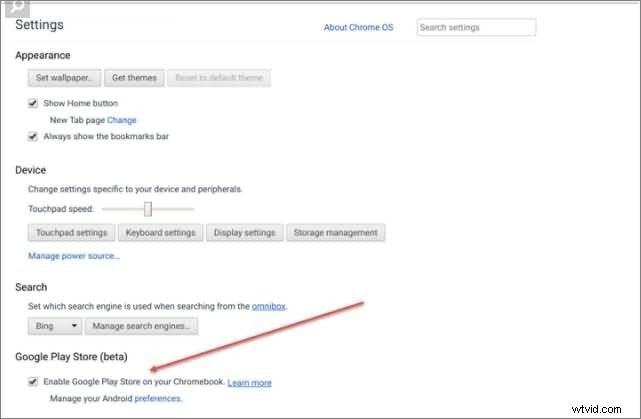
2. Pokud váš Chromebook nepodporuje aplikace pro Android
Proces získání přístupu do Obchodu Google Play je složitější, pokud váš Chromebook neumožňuje uživateli spouštět aplikace pro Android. Abyste mohli tento proces zahájit, musíte se nejprve přepnout na Developer Channel, který má svá vlastní rizika. Než přepnete na kanál pro vývojáře, zálohujte si všechna data, protože návrat ke stabilnímu kanálu vyžaduje obnovení továrního nastavení.
Chcete-li provést přepnutí, musíte přejít do oblasti Stav a kliknout na Nastavení. Tato akce otevře stránku Nastavení. Jakmile se stránka zobrazí na obrazovce, klikněte na kartu O systému Chrome OS, která ukazuje, jakou verzi operačního systému máte nainstalovanou v Chromebooku a který kanál aktuálně používáte.
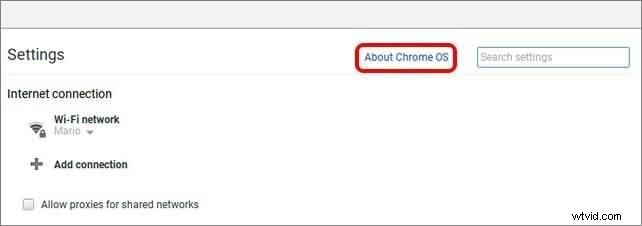
Kliknutím na Další informace rozbalte informace o Chrome OS a vyhledejte možnost Změnit kanál. Kliknutím na tlačítko Změnit kanál se zobrazí tři možnosti Stabilní, Beta a Vývojář-nestabilní, vyberte poslední možnost, pečlivě si přečtěte dialogové okno s varováním a klikněte na Změnit kanál.
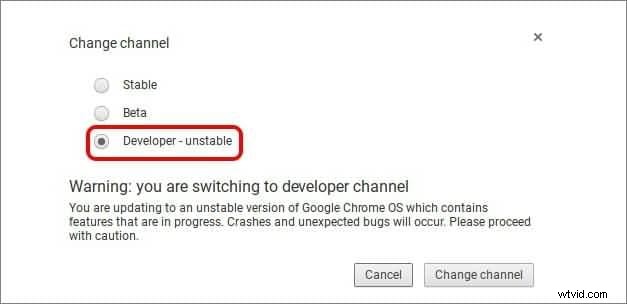
Po dokončení všech aktualizací nezbytných k zařazení zařízení do kanálu pro vývojáře budete muset Chromebook restartovat. Po restartování Chromebooku přejděte na panel aplikací a uvidíte, že aplikace Obchod Google Play je nyní k dispozici. Klikněte na něj, projděte si Smluvní podmínky a klikněte na přijmout.
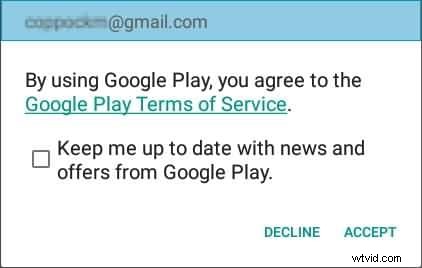
Krok 2 Získání aplikací pro Android pro úpravu videa
Pokud již na svém smartphonu Android máte účet Obchodu Google Play, Chromebook jej automaticky rozpozná a umožní vám přihlásit se, ale pokud tomu tak není, budete si muset založit nový účet.
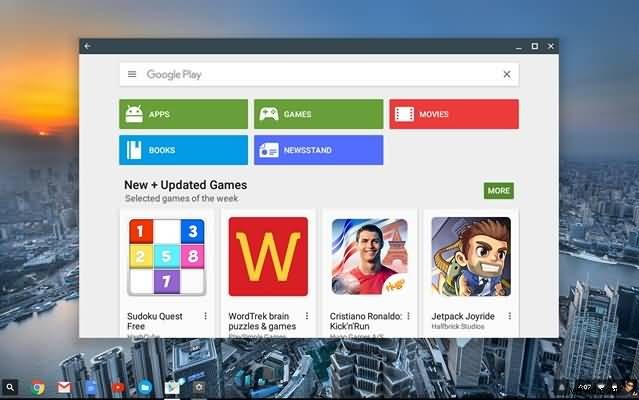
Proces získání aplikací pro úpravu videa pro Android je jednoduchý a velmi podobný procesu instalace aplikace na telefonu Android. Vyhledejte aplikaci, kterou chcete nainstalovat, a klikněte na tlačítko Instalovat. Proces se spustí okamžitě a můžete být požádáni o udělení oprávnění k instalaci aplikace do Chromebooku, ale je to jediná akce, kterou musíte v této fázi procesu provést. Po dokončení instalace najdete svou novou aplikaci pro úpravu videa na panelu aplikací vedle dalších aplikací, které máte v Chromebooku. Kliknutím na něj spustíte aplikaci a můžete začít svou první cestu k úpravám videa na Chromebooku.
Mějte na paměti, že výkon aplikací bude do značné míry záviset na vašem Chromebooku, takže než se rozhodnete stáhnout a nainstalovat aplikaci pro úpravu videa pro Android, ujistěte se, že vaše zařízení je schopno poskytovat solidní výkon. Podělte se s námi o svůj názor v sekci komentářů níže.
Také by se vám mohlo líbit:
- Jak na Chromebooku spouštět aplikace pro úpravu videa pro Windows a Mac OS
- Nejlepší online video editory pro Chromebook
